編輯:關於Android編程
官方介紹,RecyclerView用於在有限的窗口展現大量的數據,其實早已經有了類似的控件,如ListView、GridView,那麼相比它們,RecyclerView有什麼樣優勢呢?
RecyclerView標准化了ViewHolder,而且異常的靈活,可以輕松實現ListView實現不了的樣式和功能,通過布局管理器LayoutManager可控制Item的布局方式,通過設置Item操作動畫自定義Item添加和刪除的動畫,通過設置Item之間的間隔樣式,自定義間隔。
但是關於Item的點擊和長按事件,需要用戶自己去實現。
在使用RecyclerView時候,必須指定一個適配器Adapter和一個布局管理器LayoutManager。適配器繼承RecyclerView.Adapter類,具體實現類似ListView的適配器,取決於數據信息以及展示的UI。布局管理器用於確定RecyclerView中Item的展示方式以及決定何時復用已經不可見的Item,避免重復創建以及執行高成本的findViewById()方法。
來看一下用法。
mRecyclerView = (RecyclerView) findViewById(R.id.my_recycler_view);
// 設置布局管理器
mRecyclerView.setLayoutManager(mLayoutManager);
// 設置adapter
mRecyclerView.setAdapter(mAdapter);
// 設置Item添加和移除的動畫
mRecyclerView.setItemAnimator(new DefaultItemAnimator());
// 設置Item之間間隔樣式
mRecyclerView.addItemDecoration(mDividerItemDecoration);
可以看見RecyclerView相比ListView會多出許多操作,這也是RecyclerView靈活的地方,它將許多動能暴露出來,用戶可以選擇性的自定義屬性以滿足需求。
RecyclerView提供了三種布局管理器:
LinerLayoutManager 以垂直或者水平列表方式展示Item GridLayoutManager 以網格方式展示Item StaggeredGridLayoutManager 以瀑布流方式展示Item 2. 基本使用在build.gradle文件中引入該類。
compile 'com.android.support:recyclerview-v7:23.4.0'
Activity代碼
public class MDRvActivity extends MDBaseActivity {
private RecyclerView mRecyclerView;
private RecyclerView.Adapter mAdapter;
private RecyclerView.LayoutManager mLayoutManager;
@Override
protected void onCreate(Bundle savedInstanceState) {
super.onCreate(savedInstanceState);
setContentView(R.layout.activity_rv);
initData();
initView();
}
private void initData() {
mLayoutManager = new LinearLayoutManager(this, LinearLayoutManager.VERTICAL, false);
mAdapter = new MyAdapter(getData());
}
private void initView() {
mRecyclerView = (RecyclerView) findViewById(R.id.my_recycler_view);
// 設置布局管理器
mRecyclerView.setLayoutManager(mLayoutManager);
// 設置adapter
mRecyclerView.setAdapter(mAdapter);
}
private ArrayList getData() {
ArrayList data = new ArrayList<>();
String temp = " item";
for(int i = 0; i < 20; i++) {
data.add(i + temp);
}
return data;
}
}
Activity布局文件activity_rv.xml
RecyclerView適配器Adapter代碼
public class MyAdapter extends RecyclerView.Adapter{
private ArrayList mData;
public MyAdapter(ArrayList data) {
this.mData = data;
}
public void updateData(ArrayList data) {
this.mData = data;
notifyDataSetChanged();
}
@Override
public ViewHolder onCreateViewHolder(ViewGroup parent, int viewType) {
// 實例化展示的view
View v = LayoutInflater.from(parent.getContext()).inflate(R.layout.view_rv_item, parent, false);
// 實例化viewholder
ViewHolder viewHolder = new ViewHolder(v);
return viewHolder;
}
@Override
public void onBindViewHolder(ViewHolder holder, int position) {
// 綁定數據
holder.mTv.setText(mData.get(position));
}
@Override
public int getItemCount() {
return mData == null ? 0 : mData.size();
}
public static class ViewHolder extends RecyclerView.ViewHolder {
TextView mTv;
public ViewHolder(View itemView) {
super(itemView);
mTv = (TextView) itemView.findViewById(R.id.item_tv);
}
}
}
Item的布局文件view_rv_item.xml
運行結果如下:
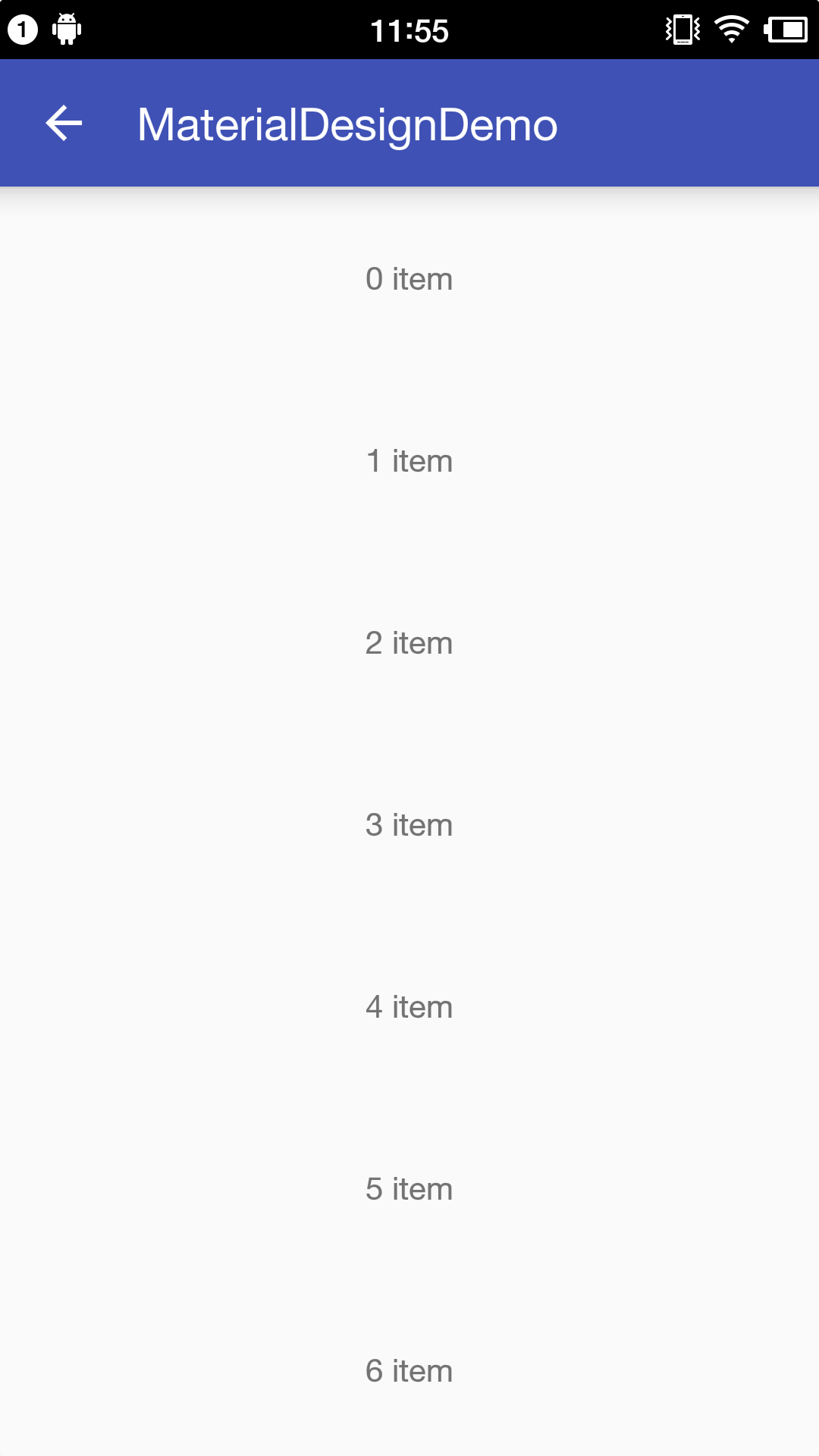
圖-1 RecyclerView無間隔可以看見展示效果和ListView基本上無差別,但是Item之間並沒有分割線,在xml去找divider屬性的時候,發現RecyclerView沒有divider屬性,當然也可以在Item布局中加上分割線,但是這樣做並不是很優雅。前文說過,RecyclerView可是支持自定義間隔樣式的。通過mRecyclerView.addItemDecoration()來設置我們定義好的間隔樣式。
3. 間隔樣式自定義間隔樣式需要繼承RecyclerView.ItemDecoration類,該類是個抽象類,主要有三個方法。
onDraw(Canvas c, RecyclerView parent, State state),在Item繪制之前被調用,該方法主要用於繪制間隔樣式 onDrawOver(Canvas c, RecyclerView parent, State state),在Item繪制之前被調用,該方法主要用於繪制間隔樣式 getItemOffsets(Rect outRect, View view, RecyclerView parent, State state),設置item的偏移量,偏移的部分用於填充間隔樣式,在RecyclerView的onMesure()中會調用該方法 onDraw()和onDrawOver()這兩個方法都是用於繪制間隔樣式,我們只需要復寫其中一個方法即可。直接來看一下自定義的間隔樣式的實現吧,參考官方實例。
public class MyDividerItemDecoration extends RecyclerView.ItemDecoration {
private static final int[] ATTRS = new int[]{
android.R.attr.listDivider
};
public static final int HORIZONTAL_LIST = LinearLayoutManager.HORIZONTAL;
public static final int VERTICAL_LIST = LinearLayoutManager.VERTICAL;
/**
* 用於繪制間隔樣式
*/
private Drawable mDivider;
/**
* 列表的方向,水平/豎直
*/
private int mOrientation;
public MyDividerItemDecoration(Context context, int orientation) {
// 獲取默認主題的屬性
final TypedArray a = context.obtainStyledAttributes(ATTRS);
mDivider = a.getDrawable(0);
a.recycle();
setOrientation(orientation);
}
@Override
public void onDraw(Canvas c, RecyclerView parent, RecyclerView.State state) {
// 繪制間隔
if (mOrientation == VERTICAL_LIST) {
drawVertical(c, parent);
} else {
drawHorizontal(c, parent);
}
}
@Override
public void getItemOffsets(Rect outRect, View view, RecyclerView parent, RecyclerView.State state) {
if (mOrientation == VERTICAL_LIST) {
outRect.set(0, 0, 0, mDivider.getIntrinsicHeight());
} else {
outRect.set(0, 0, mDivider.getIntrinsicWidth(), 0);
}
}
private void setOrientation(int orientation) {
if (orientation != HORIZONTAL_LIST && orientation != VERTICAL_LIST) {
throw new IllegalArgumentException("invalid orientation");
}
mOrientation = orientation;
}
/**
* 繪制間隔
*/
private void drawVertical(Canvas c, RecyclerView parent) {
final int left = parent.getPaddingLeft();
final int right = parent.getWidth() - parent.getPaddingRight();
final int childCount = parent.getChildCount();
for (int i = 0; i < childCount; i++) {
final View child = parent.getChildAt(i);
final RecyclerView.LayoutParams params = (RecyclerView.LayoutParams) child
.getLayoutParams();
final int top = child.getBottom() + params.bottomMargin +
Math.round(ViewCompat.getTranslationY(child));
final int bottom = top + mDivider.getIntrinsicHeight();
mDivider.setBounds(left, top, right, bottom);
mDivider.draw(c);
}
}
/**
* 繪制間隔
*/
private void drawHorizontal(Canvas c, RecyclerView parent) {
final int top = parent.getPaddingTop();
final int bottom = parent.getHeight() - parent.getPaddingBottom();
final int childCount = parent.getChildCount();
for (int i = 0; i < childCount; i++) {
final View child = parent.getChildAt(i);
final RecyclerView.LayoutParams params = (RecyclerView.LayoutParams) child
.getLayoutParams();
final int left = child.getRight() + params.rightMargin +
Math.round(ViewCompat.getTranslationX(child));
final int right = left + mDivider.getIntrinsicHeight();
mDivider.setBounds(left, top, right, bottom);
mDivider.draw(c);
}
}
}
然後在代碼中設置RecyclerView的間隔樣式。
mRecyclerView.addItemDecoration(new MyDividerItemDecoration(this, LinearLayoutManager.VERTICAL));
來看一下展示效果。
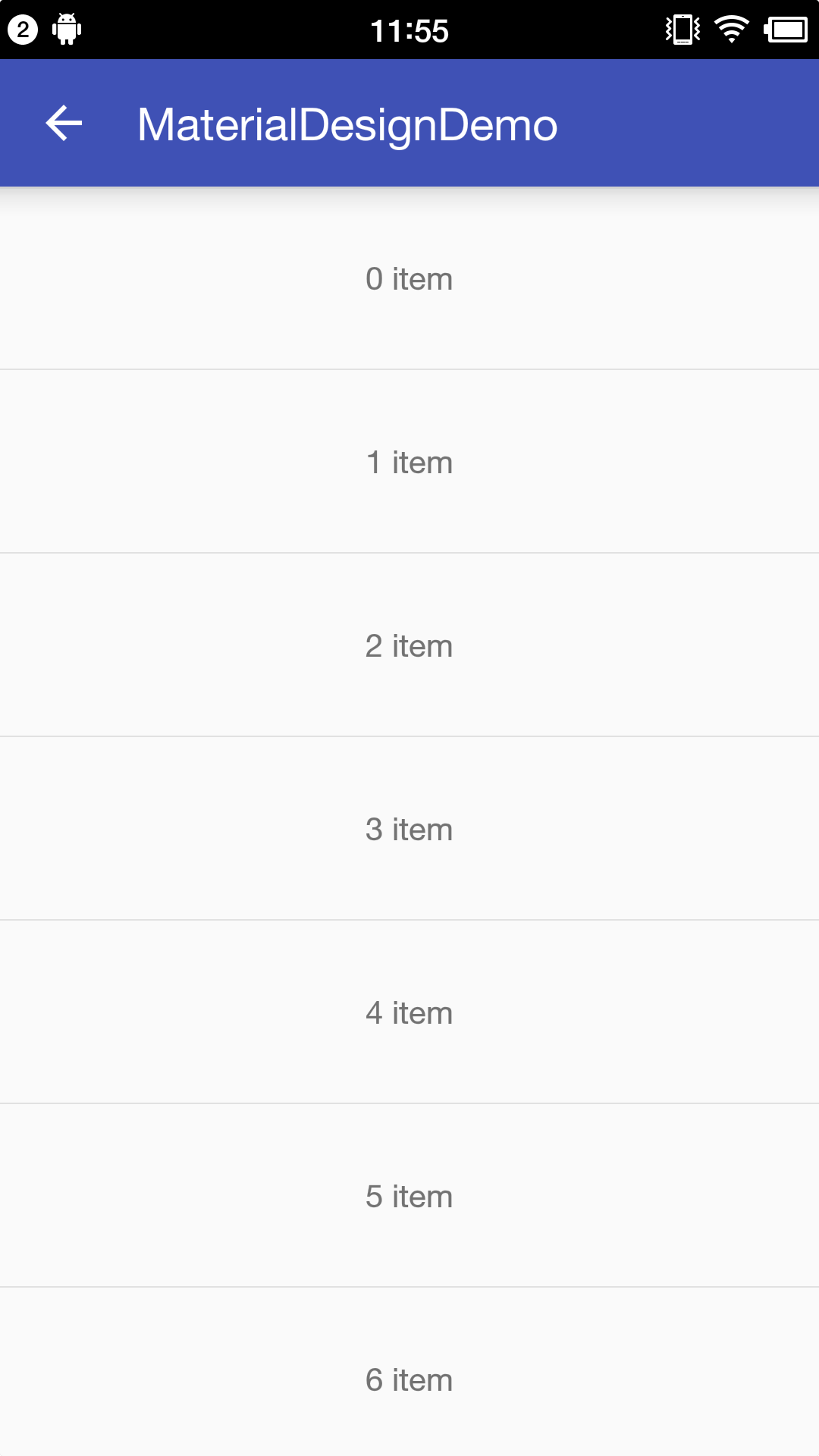
圖-2 RecyclerView有間隔既然RecyclerView還支持水平列表,簡單改一下屬性,看看水平列表的顯示效果。
修改Item的布局文件view_rv_item.xml
修改LayoutManager的初始化和間隔樣式初始化。
mLayoutManager = new LinearLayoutManager(this, LinearLayoutManager.HORIZONTAL, false);
// 設置Item之間間隔樣式
mRecyclerView.addItemDecoration(new MyDividerItemDecoration(this, LinearLayoutManager.HORIZONTAL));
看一下水平列表效果。
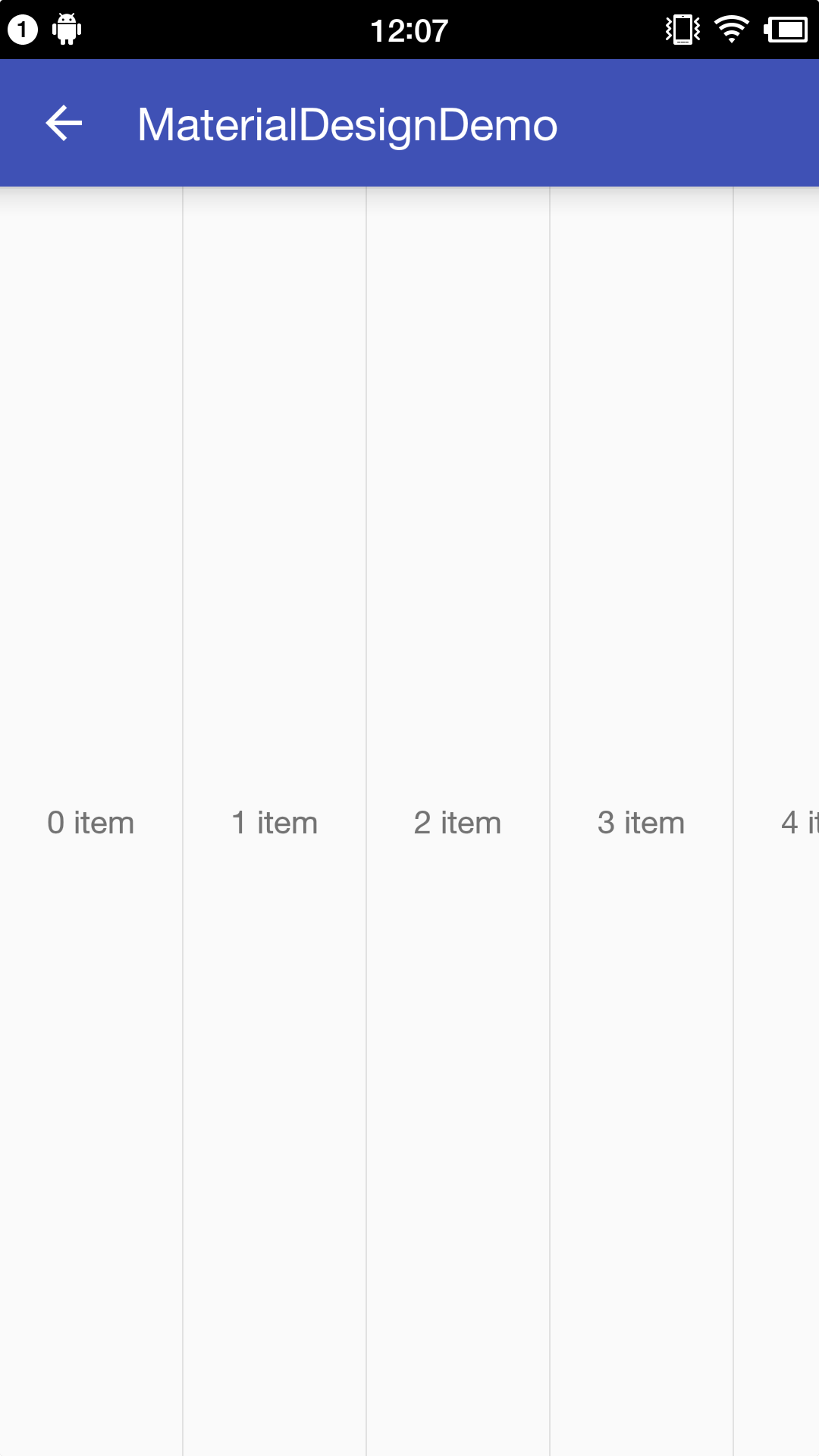
圖-3 RecyclerView水平列表3. 動畫設置前面說過,RecyclerView可以設置列表中Item刪除和添加的動畫,在v7包中給我們提供了一種默認的Item刪除和添加的動畫,如果沒有特殊的需求,默認使用這個動畫即可。
// 設置Item添加和移除的動畫
mRecyclerView.setItemAnimator(new DefaultItemAnimator());
下面就添加一下刪除和添加Item的動作。在Adapter裡面添加方法。
public void addNewItem() {
if(mData == null) {
mData = new ArrayList<>();
}
mData.add(0, "new Item");
notifyItemInserted(0);
}
public void deleteItem() {
if(mData == null || mData.isEmpty()) {
return;
}
mData.remove(0);
notifyItemRemoved(0);
}
添加事件的處理。
public void onClick(View v) {
int id = v.getId();
if(id == R.id.rv_add_item_btn) {
mAdapter.addNewItem();
// 由於Adapter內部是直接在首個Item位置做增加操作,增加完畢後列表移動到首個Item位置
mLayoutManager.scrollToPosition(0);
} else if(id == R.id.rv_del_item_btn){
mAdapter.deleteItem();
// 由於Adapter內部是直接在首個Item位置做刪除操作,刪除完畢後列表移動到首個Item位置
mLayoutManager.scrollToPosition(0);
}
}
准備工作完畢後,來看一下運行的效果。
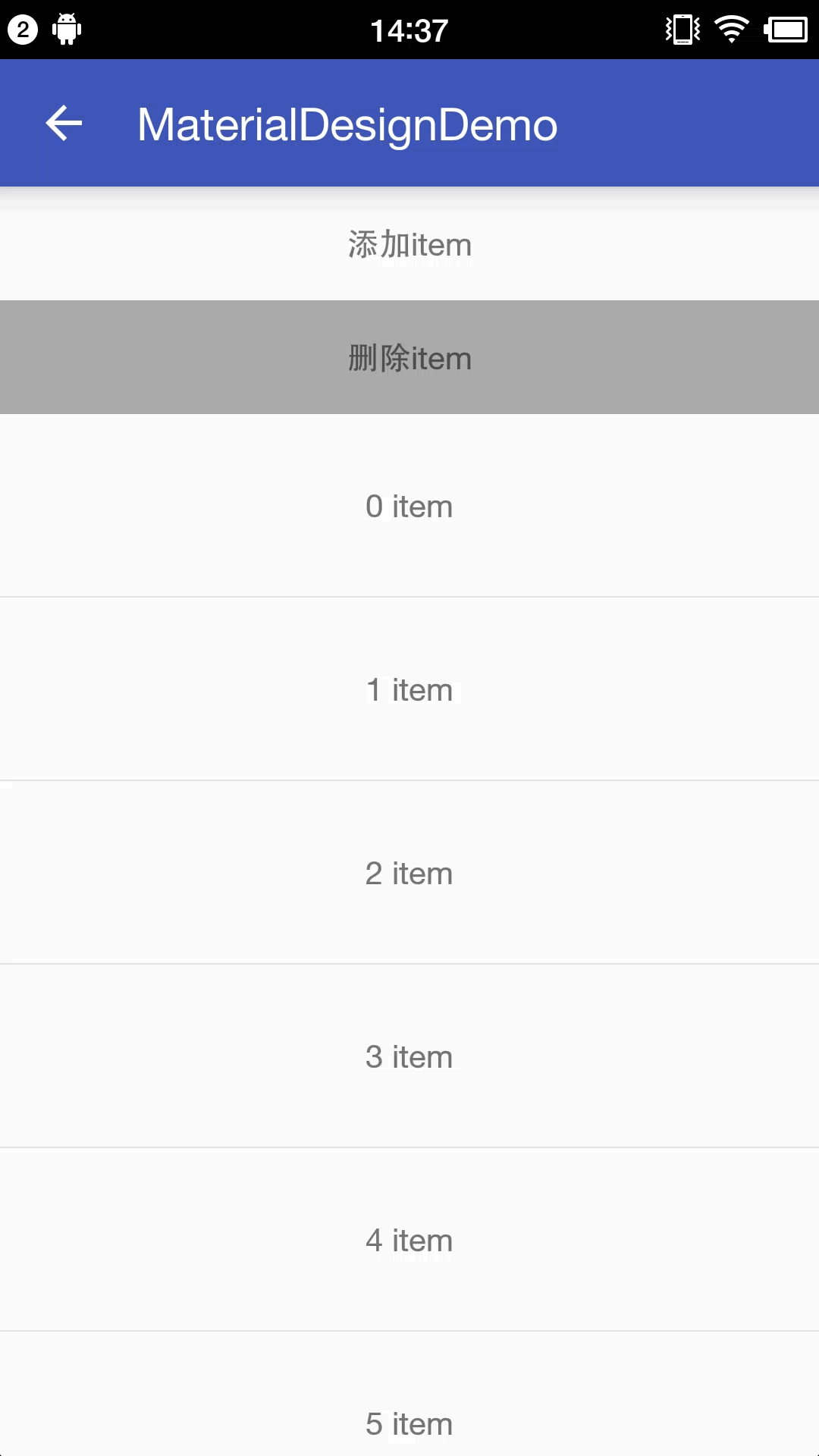
圖-4 RecyclerView動畫4. 點擊事件RecyclerView並沒有像ListView一樣暴露出Item點擊事件或者長按事件處理的api,也就是說使用RecyclerView時候,需要我們自己來實現Item的點擊和長按等事件的處理。實現方法有很多,可以監聽RecyclerView的Touch事件然後判斷手勢做相應的處理,也可以通過在綁定ViewHolder的時候設置監聽,然後通過Apater回調出去,我們選擇第二種方法,更加直觀和簡單。
看一下Adapter的完整代碼。
public class MyAdapter extends RecyclerView.Adapter{
/**
* 展示數據
*/
private ArrayList mData;
/**
* 事件回調監聽
*/
private MyAdapter.OnItemClickListener onItemClickListener;
public MyAdapter(ArrayList data) {
this.mData = data;
}
public void updateData(ArrayList data) {
this.mData = data;
notifyDataSetChanged();
}
/**
* 添加新的Item
*/
public void addNewItem() {
if(mData == null) {
mData = new ArrayList<>();
}
mData.add(0, "new Item");
notifyItemInserted(0);
}
/**
* 刪除Item
*/
public void deleteItem() {
if(mData == null || mData.isEmpty()) {
return;
}
mData.remove(0);
notifyItemRemoved(0);
}
/**
* 設置回調監聽
*
* @param listener
*/
public void setOnItemClickListener(MyAdapter.OnItemClickListener listener) {
this.onItemClickListener = listener;
}
@Override
public ViewHolder onCreateViewHolder(ViewGroup parent, int viewType) {
// 實例化展示的view
View v = LayoutInflater.from(parent.getContext()).inflate(R.layout.view_rv_item, parent, false);
// 實例化viewholder
ViewHolder viewHolder = new ViewHolder(v);
return viewHolder;
}
@Override
public void onBindViewHolder(final ViewHolder holder, int position) {
// 綁定數據
holder.mTv.setText(mData.get(position));
holder.itemView.setOnClickListener(new View.OnClickListener() {
@Override
public void onClick(final View v) {
if(onItemClickListener != null) {
int pos = holder.getLayoutPosition();
onItemClickListener.onItemClick(holder.itemView, pos);
}
}
});
holder.itemView.setOnLongClickListener(new View.OnLongClickListener() {
@Override
public boolean onLongClick(View v) {
if(onItemClickListener != null) {
int pos = holder.getLayoutPosition();
onItemClickListener.onItemLongClick(holder.itemView, pos);
}
//表示此事件已經消費,不會觸發單擊事件
return true;
}
});
}
@Override
public int getItemCount() {
return mData == null ? 0 : mData.size();
}
public static class ViewHolder extends RecyclerView.ViewHolder {
TextView mTv;
public ViewHolder(View itemView) {
super(itemView);
mTv = (TextView) itemView.findViewById(R.id.item_tv);
}
}
public interface OnItemClickListener {
void onItemClick(View view, int position);
void onItemLongClick(View view, int position);
}
}
設置Adapter的事件監聽。
mAdapter.setOnItemClickListener(new MyAdapter.OnItemClickListener() {
@Override
public void onItemClick(View view, int position) {
Toast.makeText(MDRvActivity.this,"click " + position + " item", Toast.LENGTH_SHORT).show();
}
@Override
public void onItemLongClick(View view, int position) {
Toast.makeText(MDRvActivity.this,"long click " + position + " item", Toast.LENGTH_SHORT).show();
}
});
最後的實現效果。
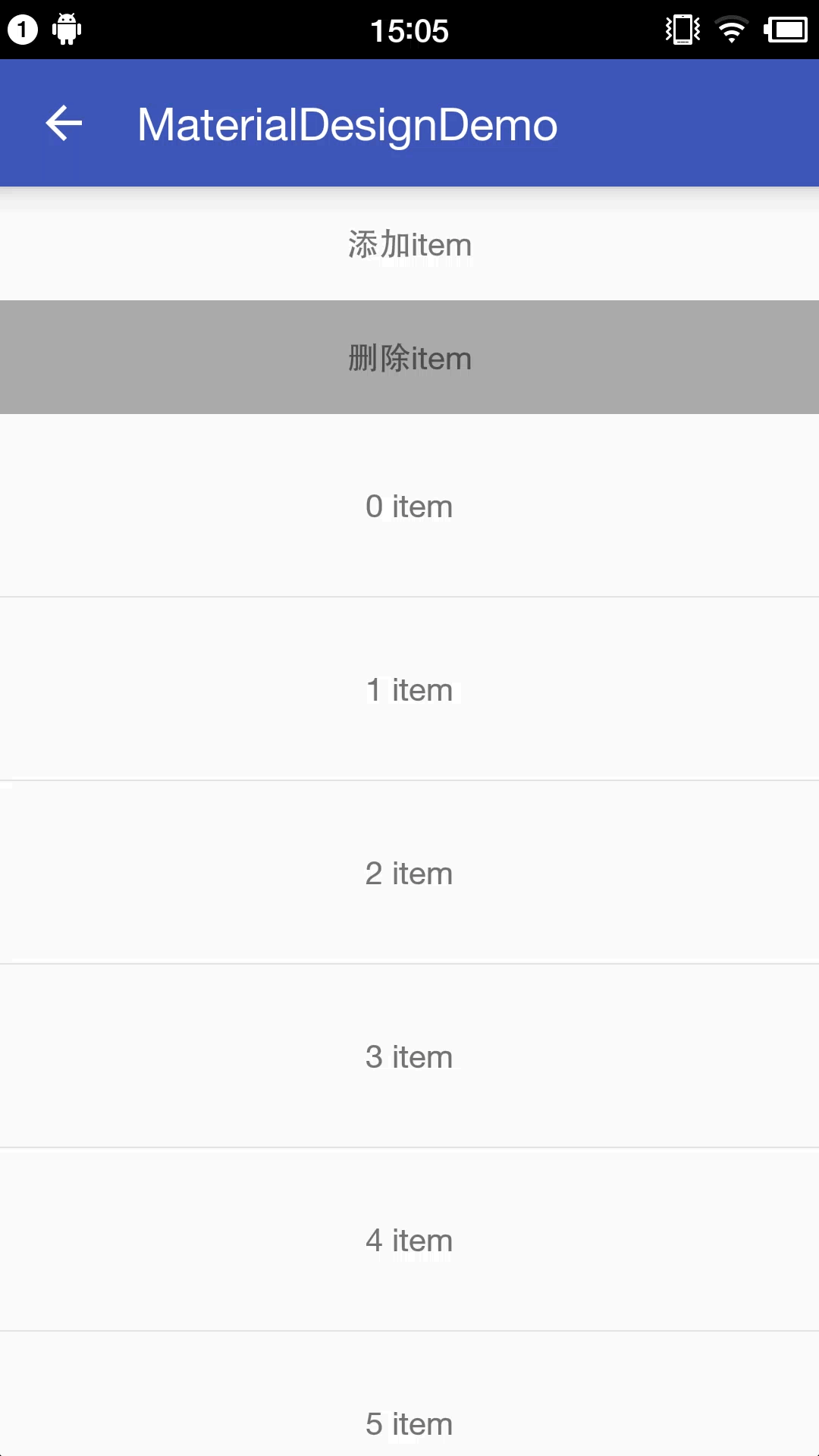
圖-5 RecyclerView點擊效果5. 總結可以看見相比於ListView,RecyclerView非常靈活,但其實這篇文章只是介紹了RecyclerView的基本使用,並沒有深入,比如像網格展示和瀑布流展示都沒有介紹,而且這篇文章為了詳細的介紹使用方法,貼了大量的源代碼,導致篇幅過長,不得以要將RecyclerView的使用分好幾篇來介紹。就目前而言,我們已經知道RecyclerView的一些功能如下。
水平列表展示,設置LayoutManager的方向性 豎直列表展示,設置LayoutManager的方向性 自定義間隔,RecyclerView.addItemDecoration() Item添加和刪除動畫,RecyclerView.setItemAnimator() 所以在項目中如果再遇見列表類的布局,就可以優先考慮使用RecyclerView,更靈活更快捷的使用方式會給編碼帶來不一樣的體驗。如果你以為這些就是RecyclerView相比ListView/GridView優勢的話,那就大錯特錯了,關於RecyclerView還有更多靈活的功能,在後面文章會慢慢介紹。
附上Demo地址:鏈接
在下一篇會主要介紹RecyclerView的其他兩種展示方式,網格和瀑布流。
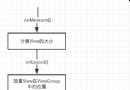 Android 面試題總結之Android 進階(二)
Android 面試題總結之Android 進階(二)
本章節將繼續深入理解View,關於View的繪制流程,View的事件分發。刷新機制等等。掌握Window是什麼? View的繪制流程 View的事件分發機制 View
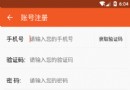 Android賬號注冊實現點擊獲取驗證碼倒計時效果
Android賬號注冊實現點擊獲取驗證碼倒計時效果
網站中為了防止惡意獲取驗證短信、驗證郵箱,都會在點擊獲取驗證碼的按鈕上做個倒計時的效果,如何實現這個效果,具體內容如下效果圖: 代碼:RegisterActiv
 Android 框架練成 教你打造高效的圖片加載框架
Android 框架練成 教你打造高效的圖片加載框架
1、概述 優秀的圖片加載框架不要太多,什麼UIL , Volley ,Picasso,Imageloader等等。但是作為一名合格的程序猿,必須懂其中的實現
 6AppBarLayout與scrollFlags
6AppBarLayout與scrollFlags
AppBarLayout分組在這裡說過AppBarLayout可以分為可滑出和不可滑出上下2部分,其實細致一點可以分三部分,如下圖所示,下滑最後出現(part 1),下滑